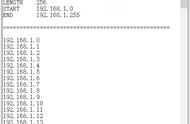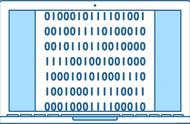此时,我们无需设置路由器中的“上网设置”,需要在路由器中关闭DHCP服务器功能,并最好手动设置LAN口IP。这种接法,路由器作为无线交换机(AP)而使用,和路由(例如NAT、设备限速等)相关的功能全部失效,光猫拨号进行了一次网络地址转换,对NAT类型影响不大。因为路由器的路由相关功能全部失效,要进行设备限速、科学上网等设置,全部得由光猫的路由功能来提供,偏偏光猫的路由功能普遍不怎么好,想要实现科学上网等功能往往会很难。
3、mesh组网,开始:

首先,取任意一个mesh路由(如果有区分子母路由的mesh路由套装,则取母路由)作为主路由,接上电源通电1分钟后按照上文提到的光猫路由器连接方法,将主路由接到光猫上进行上网设置。设置完成后,手机/电脑连接该主路由,在网页浏览器中输入任意网站地址(例如:www.smzdm.com),检查路由器能否正常上网。确认主路由器已能正常连接互联网后,取出第二个mesh路由,作为副路由,接上电源通电1分钟后,同时按下主副路由器上的mesh按钮(如上图箭头指示),两个路由器就会自动开始mesh组网配对。待路由器上的指示灯恢复正常显示后,无线mesh组网成功。

如果您用的TP-Link的mesh路由器,也可以在主路由的设置界面中,点击“添加新路由”图标(如上图箭头指示),将副路由添加到主路由的mesh网络中。多个路由mesh组网,将各个副路由按上述方法和主路由建立连接即可。想要通过有线方式组mesh网络的朋友,在无线mesh组网成功后,用网线将主副路由连接起来,路由器会自动切换成有线mesh组网方式。
到此,mesh组网大功告成。是不是简单又方便呢?所以说mesh组网是家庭用户多个路由器组网的最佳方式。
4、闲置旧无线路由活用起来:

如果您新买了路由器,家庭面积比较大,或者家里墙多,新路由器的无线信号覆盖不够,家里旧路由又不支持mesh组网,不妨将家里的旧路由放在网络信号不太好的地方,通过有线连接的方式,作为无线交换机给家里的无线网络作网络信号补充之用,如上图。具体的连接设置方法如下:
1、新路由的WAN口与光猫的LAN口连接,设定好新路由的上网设置。并查看新路由此时的LAN口IP地址,如下图,新路由的LAN口IP地址为192.168.1.1